Samsung S22D390Q User Manual
Browse online or download User Manual for TVs & monitors Samsung S22D390Q. Samsung S22D390Q Bruksanvisning
- Page / 92
- Table of contents
- BOOKMARKS




- Brukerhåndbok 1
- Innholdsfortegnelse 2
- Før du tar produktet i bruk 10
- Forberedelser 19
- 2.1 Før du kobler til 27
- 2.2 Koble til og bruke en PC 27
- Tilkobling med en HDMI-kabel 28
- 2.2.3 Koble til strømmen 30
- 2.2.4 Driverinstallasjon 31
- ****x**** **Hz 32
- Skjermoppsett 33
- Konfigurere fargetone 47
- Koordinere skjermmenyen (OSD) 52
- Oppsett og tilbakestilling 56
- 7.1 INFORMATION 63
- Brightness 64
- Contrast 64
- Installere programvaren 66
- Feilsøkingsveiledning 68
- Spesifikasjoner 73
- Kontakt SAMSUNG 77
- 800 111 31 79
- 79
- 79
- 801-172-678* 80
- #$'$##; 80
- Ikke en produktdefekt 86
- Tillegg 87
- Riktig avhending 88
- Terminologi 89
- Oppløsning 90
- Plug & Play 90
- Tastegjentakelsestid 61 92
- Terminologi 89 92
- Tilbakestill alle 56 92
Summary of Contents
BrukerhåndbokS22D390QFargen og utseendet kan variere avhengig av produktet,og spesifikasjonene kan endres uten forvarsel for åforbedre ytelsen.BN46-00
10Før du tar produktet i bruk Før du tar produktet i brukSikkerhetsreglerSymbolerForsiktigRISIKO FOR ELEKTRISK STØT, IKKE ÅPNE.Forsiktig : FOR Å REDUS
11Før du tar produktet i bruk Før du tar produktet i brukElektrisitet og sikkerhet Følgende bilder er bare for referanse. Virkelige situasjoner kan av
12Før du tar produktet i bruk Før du tar produktet i bruk ForsiktigInstallasjon AdvarselIkke trekk ut strømkabelen når produktet er i bruk. Produkte
13Før du tar produktet i bruk Før du tar produktet i bruk ForsiktigIkke installer produktet på et ustabilt eller vibrerende underlag (usikker hylle, s
14Før du tar produktet i bruk Før du tar produktet i brukBruk AdvarselSett produktet forsiktig ned. Produktet kan falle ned og knuses eller føre til
15Før du tar produktet i bruk Før du tar produktet i brukVed torden eller lyn slår du av strømbryteren og kobler fra strømkabelen. Det kan føre til e
16Før du tar produktet i bruk Før du tar produktet i bruk ForsiktigHvis du lar skjermen stå på med et stillestående bilde over en lengre periode, kan
17Før du tar produktet i bruk Før du tar produktet i brukIkke hold skjermen opp ned eller flytt den ved å holde i stativet. Produktet kan falle ned o
18Før du tar produktet i bruk Før du tar produktet i brukRiktig kroppsstilling når du bruker produktet Bruk produktet med følgende riktige kroppsstill
191 Forberedelser1 Forberedelser1.1 Kontrollere innholdet1.1.1 Kontrollere komponentene Kontakt forhandleren som du kjøpte produktet av, hvis det ma
Innholdsfortegnelse2InnholdsfortegnelseFØR DU TAR PRODUKTETI BRUK7 Opphavsrett7 Ikoner som brukes i denne håndboken8 Rengjøring9 Sikre installasjonsom
20Forberedelser11 Forberedelser1.2 Deler1.2.1 Frontknapper Fargen og fasongen på delene kan variere fra det som vises. Spesifikasjoner kan endres uten
21Forberedelser11 ForberedelserIkoner BeskrivelseAnalog- Bruk denne knappen til å kontrollere lysstyrken og kontrasten på skjermen.HDMI- Bruk denne kn
22Forberedelser11 Forberedelser1.2.2 Baksiden Fargen og fasongen på delene kan variere fra det som vises. Spesifikasjoner kan endres uten forvarsel fo
23Forberedelser11 Forberedelser1.3 Installasjon1.3.1 Feste stativet Før du monterer produktet, plasserer du det på et flatt og stabilt underlag så s
24Forberedelser11 Forberedelser1.3.2 Slik fjerner du stativet Utseendet kan variere avhengig av produktet. Plasser en myk klut på bordet for å beskytt
25Forberedelser11 Forberedelser1.3.3 Justere helningen på produktet Fargen og fasongen på delene kan variere fra det som vises. Spesifikasjoner kan en
26Forberedelser11 Forberedelser1.3.4 AntityverilåsEn antityverilås lar deg bruke produktet sikkert selv på offentlige steder. Låseenhetens fasong og l
272 Koble til og bruke en kildeenhet2 Koble til og bruke en kildeenhet2.1 Før du kobler til2.1.1 Kontrollpunkter før tilkobling Før du kobler til en
28Koble til og bruke en kildeenhet22 Koble til og bruke en kildeenhetTilkobling med en HDMI-kabel Ikke koble til strømkabelen før du har koblet til al
29Koble til og bruke en kildeenhet22 Koble til og bruke en kildeenhet2.2.2 Koble til hodetelefoner Ikke koble til strømkabelen før du har koblet til
InnholdsfortegnelseInnholdsfortegnelse3SKJERMOPPSETT33 Brightness33 Konfigurere Brightness34 Contrast34 Konfigurere Contrast35 Sharpness35 Konfigurere
30Koble til og bruke en kildeenhet22 Koble til og bruke en kildeenhet2.2.3 Koble til strømmen Tilkobling av deler kan variere i forskjellige produkt
31Koble til og bruke en kildeenhet22 Koble til og bruke en kildeenhet2.2.4 Driverinstallasjon Du kan angi optimal oppløsning og frekvens for dette p
32Koble til og bruke en kildeenhet22 Koble til og bruke en kildeenhet2.2.5 Velge optimal oppløsningDet vises en informasjonsmelding om innstilling av
333 Skjermoppsett3 SkjermoppsettKonfigurer skjerminnstillingene, for eksempel lysstyrke.Det gis en detaljert beskrivelse av hver funksjon. Referer til
34Skjermoppsett33 Skjermoppsett3.2 ContrastJuster kontrasten mellom gjenstandene og bakgrunnen. (Område: 0~100)En høyere verdi øker kontrasten for å g
35Skjermoppsett33 Skjermoppsett3.3 SharpnessGjør omrisset til objekter klarere eller mer utydelig. (Område: 0~100)En høyere verdi gjør omrisset til ob
36Skjermoppsett33 Skjermoppsett3.4 Game ModeKonfigurer produktskjerminnstillingene for spillmodus. Bruk denne funksjonen når du spiller spill på en PC
37Skjermoppsett33 Skjermoppsett3.5 SAMSUNG MAGIC BrightDenne menyen gir en optimal bildekvalitet som passer til miljøet der produktet skal brukes. D
38Skjermoppsett33 SkjermoppsettNår den eksterne inngangen er koblet til gjennom HDMI og PC/AV Mode er angitt til AV, har Bright fire automatiske bilde
39Skjermoppsett33 Skjermoppsett3.6 SAMSUNG MAGIC UpscaleUpscale-funksjonen kan forbedre lagene med bildedetaljer og klarheten i bildet. Funksjonen h
InnholdsfortegnelseInnholdsfortegnelse449 Blue49 Konfigurere Blue50 Color Tone50 Konfigurere Color Tone-innstillingene51 Gamma51 Konfigurere GammaKOOR
40Skjermoppsett33 Skjermoppsett3.7 Image SizeEndre bildestørrelsen. Hvilke funksjoner som er tilgjengelige på skjermen, kan variere fra modell til mod
41Skjermoppsett33 Skjermoppsett 4:3: Vis bildet med størrelsesforholdet 4:3. Passer til videoer og standard TV-programmer. 16:9: Vis bildet med stør
42Skjermoppsett33 Skjermoppsett3.8 HDMI Black LevelHvis en DVD-spiller eller digitalboks er koblet til produktet via HDMI, kan det oppstå bildedegrade
43Skjermoppsett33 Skjermoppsett3.9 Response TimeØk responshastigheten for skjermen slik at video vises mer livaktig og naturlig. Det anbefales at du
44Skjermoppsett33 Skjermoppsett3.10 H-Position og V-PositionH-Position: Flytt skjermbildet til venstre eller høyre.V-Position: Flytt skjermbildet opp
45Skjermoppsett33 Skjermoppsett3.11 CoarseJuster skjermfrekvensen. Bare tilgjengelig i Analog-modus. Hvilke funksjoner som er tilgjengelige på skje
46Skjermoppsett33 Skjermoppsett3.12 FineFinjuster skjermen for å oppnå et klart bilde. Bare tilgjengelig i Analog-modus. Hvilke funksjoner som er t
474 Konfigurere fargetone4 Konfigurere fargetoneDet gis en detaljert beskrivelse av hver funksjon. Referer til produktet for detaljer.Juster skjermens
48Konfigurere fargetone44 Konfigurere fargetone4.2 GreenJuster verdien for grønn farge i bildet. (Område: 0~100)En høyere verdi vil øke intensiteten f
49Konfigurere fargetone44 Konfigurere fargetone4.3 BlueJuster verdien for blå farge i bildet. (Område: 0~100)En høyere verdi vil øke intensiteten for
InnholdsfortegnelseInnholdsfortegnelse5INFORMATION-MENYENOG ANDRE MENYER63 INFORMATION63 Vise INFORMATION64 Konfigurere Brightness og Contrast på star
50Konfigurere fargetone44 Konfigurere fargetone4.4 Color ToneJuster den generelle fargetonen til bildet. Dette alternativet er ikke tilgjengelig nå
51Konfigurere fargetone44 Konfigurere fargetone4.5 GammaJuster mellomverdilysstyrken (Gamma) for bildet. Dette alternativet er ikke tilgjengelig når
525 Koordinere skjermmenyen (OSD)5 Koordinere skjermmenyen (OSD)Det gis en detaljert beskrivelse av hver funksjon. Referer til produktet for detaljer.
53Koordinere skjermmenyen (OSD)55 Koordinere skjermmenyen (OSD)5.2 Menu H-Position og Menu V-PositionMenu H-Position: Flytt menyen til venstre eller h
54Koordinere skjermmenyen (OSD)55 Koordinere skjermmenyen (OSD)5.3 Display TimeAngi at skjermmenyen (OSD) skal forsvinne automatisk hvis menyen ikke b
55Koordinere skjermmenyen (OSD)55 Koordinere skjermmenyen (OSD)5.4 TransparencyAngi gjennomsiktigheten for menyvinduene.5.4.1 Endre Transparency1 Tryk
566 Oppsett og tilbakestilling6 Oppsett og tilbakestillingDet gis en detaljert beskrivelse av hver funksjon. Referer til produktet for detaljer.6.1 Re
57Oppsett og tilbakestilling66 Oppsett og tilbakestilling6.2 Eco Saving Funksjonen Eco Saving reduserer strømforbruket ved å kontrollere den elektrisk
58Oppsett og tilbakestilling66 Oppsett og tilbakestilling6.3 Off TimerDu kan angi at produktet skal slås av automatisk.6.3.1 Konfigurere Off Timer1 Tr
59Oppsett og tilbakestilling66 Oppsett og tilbakestilling6.3.2 Konfigurere Turn Off After1 Trykk på en av knappene foran på produktet for å vise taste
InnholdsfortegnelseInnholdsfortegnelse6INDEKS
60Oppsett og tilbakestilling66 Oppsett og tilbakestilling6.4 PC/AV ModeAngi PC/AV Mode til AV. Bildestørrelsen blir forstørret. Dette alternativet er
61Oppsett og tilbakestilling66 Oppsett og tilbakestilling6.5 Key Repeat TimeKontroller responshastigheten for en knapp når noen trykker på den. 6.5.1
62Oppsett og tilbakestilling66 Oppsett og tilbakestilling6.6 Source DetectionAktiver Source Detection.6.6.1 Konfigurere Source Detection1 Trykk på en
637 INFORMATION-menyen og andre menyer7 INFORMATION-menyen og andre menyerDet gis en detaljert beskrivelse av hver funksjon. Referer til produktet for
64INFORMATION-menyen og andre menyer77 INFORMATION-menyen og andre menyer7.2 Konfigurere Brightness og Contrast på startskjermenJuster Brightness, Con
65INFORMATION-menyen og andre menyer77 INFORMATION-menyen og andre menyer7.3 Konfigurere volum på oppstartsskjermenJuster Volume ved å trykke på [ ]-k
668 Installere programvaren8 Installere programvaren8.1 Easy Setting Box"Easy Setting Box" lar brukerne bruke skjermen ved å dele den inn i
67Installere programvaren88 Installere programvaren8.1.2 Fjerne programvarenKlikk på Start, velg Innstillinger/Kontrollpanel, og dobbeltklikk deretter
689 Feilsøkingsveiledning9 Feilsøkingsveiledning9.1 Krav før du kontakter Samsung kundeservicesenter9.1.1 Teste produktet Før du ringer Samsung kundes
69Feilsøkingsveiledning99 FeilsøkingsveiledningMeldingen Check Signal Cable vises. Kontroller at kabelen er riktig koblet til produktet.(Se "2.2
7 Før du tar produktet i bruk Før du tar produktet i brukOpphavsrettInnholdet i denne brukerhåndboken kan endres uten varsel for å forbedre kvaliteten
70Feilsøkingsveiledning99 FeilsøkingsveiledningLydproblemKildeenhetproblem LED-lampene på rammen av produktet kan vises, avhengig av brukerens visning
71Feilsøkingsveiledning99 Feilsøkingsveiledning9.2 Spørsmål og svarSpørsmål SvarHvordan endrer jeg frekvensen?Angi frekvensen på grafikkortet. Window
72Feilsøkingsveiledning99 Feilsøkingsveiledning Se i brukerhåndboken for PC-en eller skjermkortet for flere instruksjoner om justering. Hvordan kan je
7310 Spesifikasjoner10 Spesifikasjoner10.1 Generelt Plug-and-PlayDenne skjermen kan installeres og brukes med alle Plug-and-Play-kompatible systemer.
74Spesifikasjoner1010 Spesifikasjoner10.2 StrømsparerStrømsparingsfunksjonen til dette produktet reduserer strømforbruket ved å slå av skjermen og kon
75Spesifikasjoner1010 Spesifikasjoner10.3 Tabell for standard signalmodus Dette produktet kan angis til bare en oppløsning for hver skjermstørrelse
76Spesifikasjoner1010 Spesifikasjoner Horisontal frekvensTiden som kreves til å skanne en enkelt linje fra venstre til høyre side av skjermen kalles
77 Tillegg TilleggKontakt SAMSUNG Om du har spørsmål eller synspunkter om Samsungs produkter, er du velkommen å kontakte Samsung Support NORTH AMERIC
78Tillegg TilleggECUADOR 1-800-10-72671-800-SAMSUNG (72-6786)http://www.samsung.com/latin/support (Spanish)http://www.samsung.com/latin_en/support (En
79Tillegg TilleggTRINIDAD & TOBAGO 1-800-SAMSUNG (726-7864) http://www.samsung.com/latin/support (Spanish)http://www.samsung.com/latin_en/support
8Før du tar produktet i bruk Før du tar produktet i brukRengjøringUtvis forsiktighet ved rengjøring siden panelet og de utvendige delene på avanserte
80Tillegg TilleggFRANCE 01 48 63 00 00 http://www.samsung.com/fr/supportGERMANY 0180 6 SAMSUNG bzw.0180 6 7267864*(*0,20 €/Anruf aus dem dt. Festnetz,
81Tillegg TilleggSLOVAKIA 0800 - SAMSUNG(0800-726 786)http://www.samsung.com/sk/supportSLOVENIA 080 697 267 (brezplačna številka)090 726 786 (0,39 EUR
82Tillegg TilleggUKRAINE 0-800-502-000 http://www.samsung.com/ua/support (Ukrainian)http://www.samsung.com/ua_ru/support (Russian)UZBEKISTAN 8-10-800-
83Tillegg TilleggTHAILAND 0-2689-3232,1800-29-3232http://www.samsung.com/th/supportVIETNAM 1800 588 889 http://www.samsung.com/vn/supportS.W.ABANGLADE
84Tillegg TilleggQATAR 800-CALL (800-2255) http://www.samsung.com/ae/support (English)http://www.samsung.com/ae_ar/support (Arabic)SAUDI ARABIA 80024
85Tillegg TilleggRWANDA 9999 http://www.samsung.com/supportSENEGAL 800-00-0077 http://www.samsung.com/africa_fr/supportSOUTH AFRICA 0860 SAMSUNG (726
86Tillegg TilleggAnsvar for betalingstjenesten (kostnad til kundene) Når det blir bedt om tjenesten, kan det være at vi, på tross av garantien, kan be
87Tillegg Tillegg Hvis forbruksartikler er oppbrukt. (batteri, toner, lysstofflamper, hode, vibrator, lampe, filter, bånd, osv.) Hvis kunden ber om e
88Tillegg TilleggRiktig avhendingKorrekt avhending av dette produktet (Avfall fra elektrisk og elektronisk utstyr)(Gjelder i land med avfallssortering
89Tillegg TilleggTerminologiOSD (skjermmeny)Med skjermmenyen (OSD) kan du konfigurere skjerminnstillinger for å optimalisere bildekvaliteten etter beh
9Før du tar produktet i bruk Før du tar produktet i brukSikre installasjonsområdet Sørg for at det er litt plass rundt produktet til ventilasjon. En
90Tillegg TilleggOppløsningOppløsning er antall vannrette piksler og loddrette piksler en skjerm består av. Det representerer nivået av visningsdetalj
Indeks91IndeksAAnsvar for betalingstjenesten kostnad til kundene 86Avtimer 58BBildestørrelse 40Blå 49DDeler 20EEasy Setting Box 66FFargetone 50Fin 46F
IndeksIndeks92TTabell for standard signalmodus 75Tastegjentakelsestid 61Terminologi 89Tilbakestill alle 56
More documents for TVs & monitors Samsung S22D390Q










































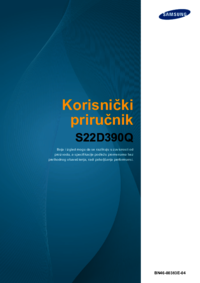





 (87 pages)
(87 pages) (51 pages)
(51 pages) (70 pages)
(70 pages) (83 pages)
(83 pages) (40 pages)
(40 pages) (159 pages)
(159 pages) (106 pages)
(106 pages) (64 pages)
(64 pages) (55 pages)
(55 pages) (99 pages)
(99 pages)







Comments to this Manuals